- Start
- Verschillende toepassingen voor beelden en films
- Beeldaanpassing met Capture NX-D
Grootte lettertype
- K
- M
- L
Beeldaanpassing met Capture NX-D
U kunt geselecteerde beelden openen in Capture NX-D om beelden aan te passen. Deze functie is enkel beschikbaar als Capture NX-D is geïnstalleerd.
- Selecteer de beelden en klik op
 .
.
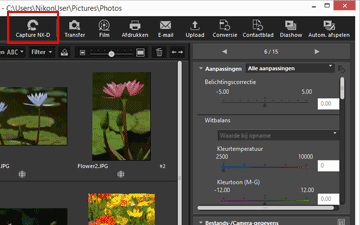 Capture NX-D start en de geselecteerde beelden worden weergegeven in Capture NX-D.Voor meer informatie over het gebruik van Capture NX-D raadpleegt u de Help en Gebruikershandleiding van Capture NX-D.
Capture NX-D start en de geselecteerde beelden worden weergegeven in Capture NX-D.Voor meer informatie over het gebruik van Capture NX-D raadpleegt u de Help en Gebruikershandleiding van Capture NX-D.
Wanneer tegelijk opgenomen RAW- (NEF- of NRW-indeling) en JPEG-beelden worden weergegeven als één bestand
Er wordt een dialoogvenster weergegeven waarin u wordt gevraagd om RAW- (NEF- of NRW-indeling) of JPEG-beelden te openen met Capture NX-D.
Selecteer de bestandsindeling van de beelden die u wenst te openen en klik op [OK]. U kunt gekoppelde RAW- (NEF- of NRW-indeling) en JPEG-beelden tegelijk openen.
Voor meer informatie over het overschakelen van de weergavemethode voor tegelijk opgenomen beelden, raadpleegt u “Tegelijk opgenomen beelden bekijken”.
Opmerkingen over het openen van bestanden met Capture NX-D
- Deze functie is alleen beschikbaar wanneer Capture NX-D op uw computer is geïnstalleerd.
- Capture NX-D kan alleen RAW- (NEF, NRW), JPEG- en TIFF-beeldbestanden openen. Als u tegelijk niet-ondersteunde bestanden hebt geselecteerd, kunnen alleen de ondersteunde beelden worden geopend met Capture NX-D.
- U kunt beelden selecteren in het fotovak; als u echter meerdere beelden selecteert en Capture NX-D start, wordt alleen de map met het eerste beeld geopend.
- Als u Capture NX-D start zonder de aangepaste instellingen op te slaan, verschijnt er een bevestigingsdialoogvenster voor opslaan. Klik op [Ja] om de aangepaste instellingen op te slaan in het aanpassingsbestand.
